Cuando creas un Zoi, puedes subirlo a Canvas. Se trata de una plataforma integrada para compartir personajes, aspectos y atuendos de InZOI. Allí, los jugadores comparten sus trabajos, diseños creados y obras de arte únicas.
Pero si eres nuevo en el juego, puede que tengas problemas para subir tu trabajo al servicio Canvas. Por eso hemos decidido hacer esta pequeña guía para ayudar a los que acaban de empezar a jugar a entender esta cuestión.
Lo primero que tienes que hacer es iniciar el juego y crear un personaje.
En la pantalla de creación de personaje, verás un botón para subirlo al servicio Canvas. Sin embargo, estará disponible. Necesitas completar la creación de Zoi y sólo entonces el botón se activará y estará disponible para hacer clic.
Haz clic en el botón «Subir al lienzo«. Después aparecerá una ventana con los ajustes de subida. Puedes elegir una imagen para la portada: subirla desde la galería o tomar una instantánea del personaje en el estudio fotográfico incorporado. A continuación, rellena la información: especifica el nombre, la descripción, añade etiquetas que ayuden a otros jugadores a f ind el personaje.
Si has creado el personaje junto con otra persona, c an marcar coautores.
Opciones para guardar un personaje
Al cargar un personaje en Canvas inZOI, puedes elegir qué parámetros guardar y compartir con otros jugadores. Esto le permite cargar la imagen completa o sólo elementos individuales.
- Cara – se guardan los rasgos faciales, el color de la piel y el maquillaje, pero no la ropa ni el cuerpo.
- Ropa – sólo se cargan los elementos del armario y los accesorios, sin los rasgos faciales ni el cuerpo.
- Preajuste completo – incluye rostro, cuerpo y ropa, creando un look completo.
Puedes desmarcar cualquier parámetro innecesario antes de cargarlo.
Rellena todos los campos y haz clic en el botón de descarga. Es posible que tenga que esperar hasta que todos los datos se carguen en el servidor. Después de hacer clic en «Subir al lienzo«, el personaje aparecerá en el dominio público y otros jugadores podrán encontrarlo mediante la búsqueda por etiquetas o nombres. Si el personaje es sólo para uso personal, c puede hacerse privado en los ajustes.
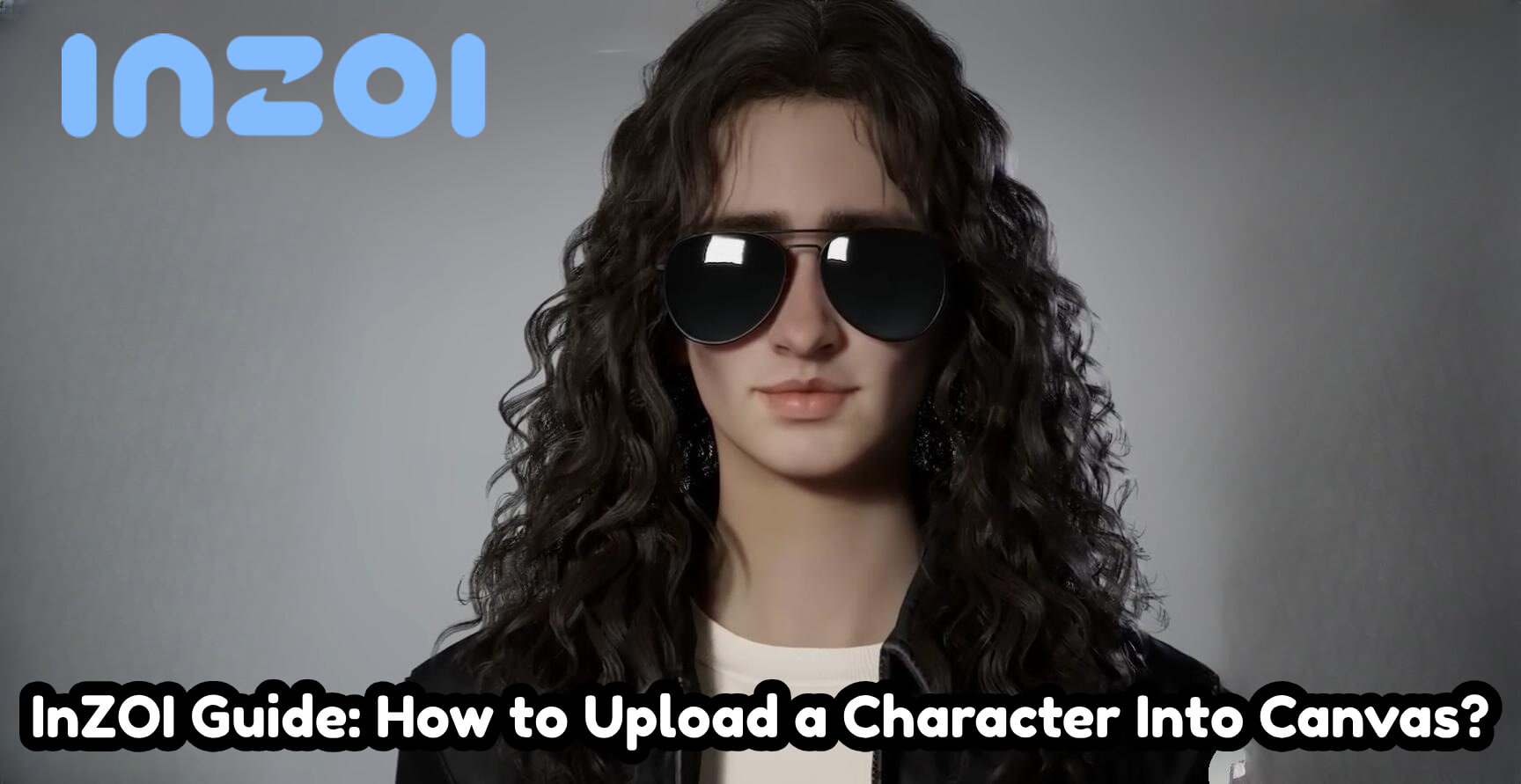

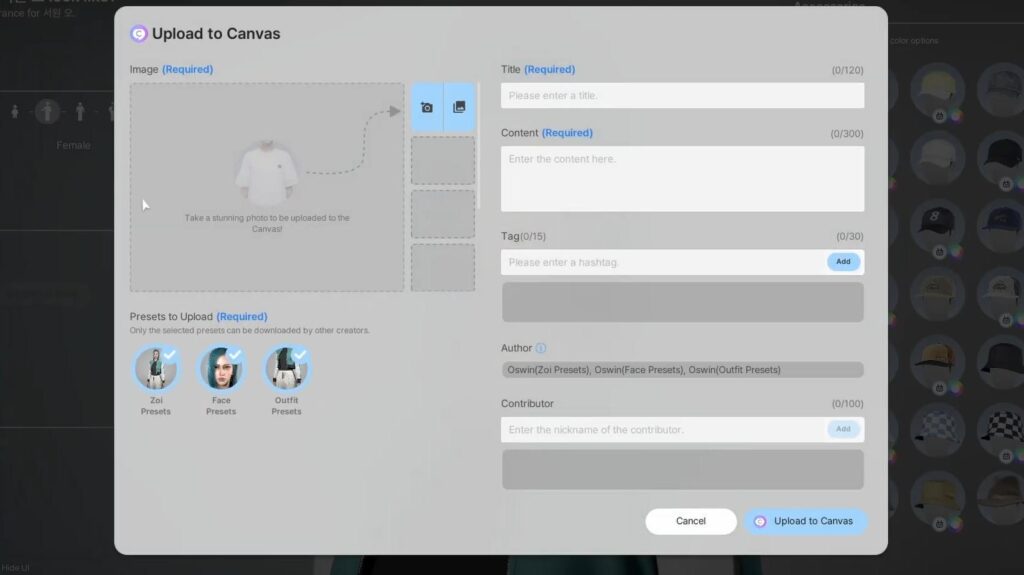
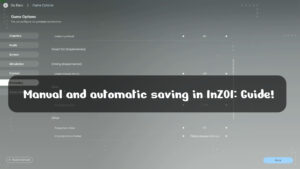
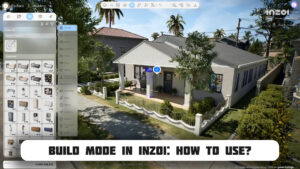




Comentarios (0)